文章詳情頁(yè)
Win10系統(tǒng)中雙屏顯示設(shè)置不同分辨率的具體操作步驟
瀏覽:141日期:2022-12-18 11:49:45
最近一部分使用Win10系統(tǒng)的伙伴們,詢(xún)問(wèn)其中的雙屏顯示如何設(shè)置不同分辨率?今天在這里就呈現(xiàn)了Win10系統(tǒng)中雙屏顯示設(shè)置不同分辨率的具體操作步驟。

第一步:首先在Win10桌面空白位置,點(diǎn)擊鼠標(biāo)右鍵,然后點(diǎn)擊“顯示設(shè)置”;
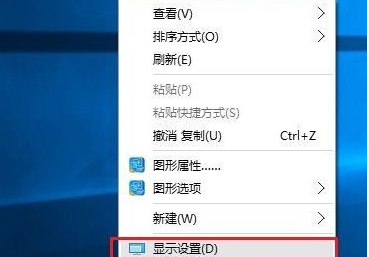
第二步:然后選擇需要更改縮放的顯示器,然后拉動(dòng)下面的滑塊,選擇需要的縮放值即可,如圖。
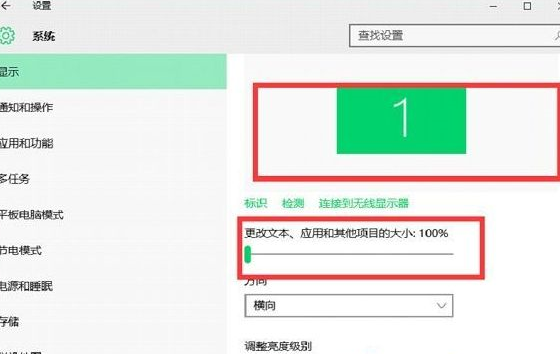
由于小編沒(méi)有額外的顯示器就不經(jīng)行演示了,多臺(tái)顯示器,依次在上面這里一一設(shè)置即可。
按照上文描述的Win10系統(tǒng)中雙屏顯示設(shè)置不同分辨率的具體操作步驟,你們自己也趕緊去試試吧!
以上就是小編為大家?guī)?lái)的Win10系統(tǒng)中雙屏顯示設(shè)置不同分辨率的具體操作步驟全部?jī)?nèi)容,更多相關(guān)資訊盡在好吧啦網(wǎng)!
標(biāo)簽:
Windows系統(tǒng)
win10
相關(guān)文章:
1. WinXP沒(méi)有網(wǎng)絡(luò)適配器怎么添加?本地連接消失了如何恢復(fù)?2. 如何立即獲取Windows10 21H1更新?獲取Windows10 21H1更新方法分享3. Win10服務(wù)項(xiàng)哪些能禁用?4. 統(tǒng)信uos系統(tǒng)怎么管理打印界面和打印隊(duì)列?5. Debian11怎么結(jié)束進(jìn)程? Debian殺死進(jìn)程的技巧6. UOS系統(tǒng)怎么滾動(dòng)截圖? UOS滾動(dòng)截圖的使用方法7. Win11怎么提高開(kāi)機(jī)速度?Win11提高開(kāi)機(jī)速度設(shè)置方法8. Win10系統(tǒng)怎么把字體改成蘋(píng)果字體?9. Win10系統(tǒng)麥克風(fēng)沒(méi)聲音怎么設(shè)置?10. Debian11中thunar文件管理器在哪? Debian11打開(kāi)thunar文件管理器的技巧
排行榜

 網(wǎng)公網(wǎng)安備
網(wǎng)公網(wǎng)安備